一、建立会计科目
1.操作步骤
(1)首先在“账务系统管理”菜单中选择“进入账套”功能,屏幕提示如图4-4所示。

图 4-4
(2)用鼠标单击或上下移动光标选择需要进入的核算单位,确认后弹出如图4-5所示的“操作员”对话框。在输入姓名和口令时,用户只有三次机会,必须保证输入的姓名和口令都是正确的。如果三次输入不正确,将自动退出安易账务系统。
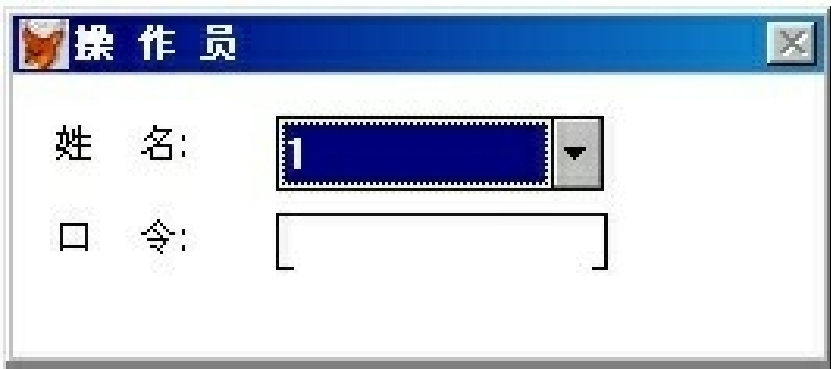
图 4-5
(3)操作员姓名和口令输入正确后,出现如图4-6所示的“输入日期”对话框。用户必须在其中输入正确的会计日期,该日期将被打印在有关的账表上。确认输入日期后,即可进入安易账务系统,如图4-7所示。

图 4-6
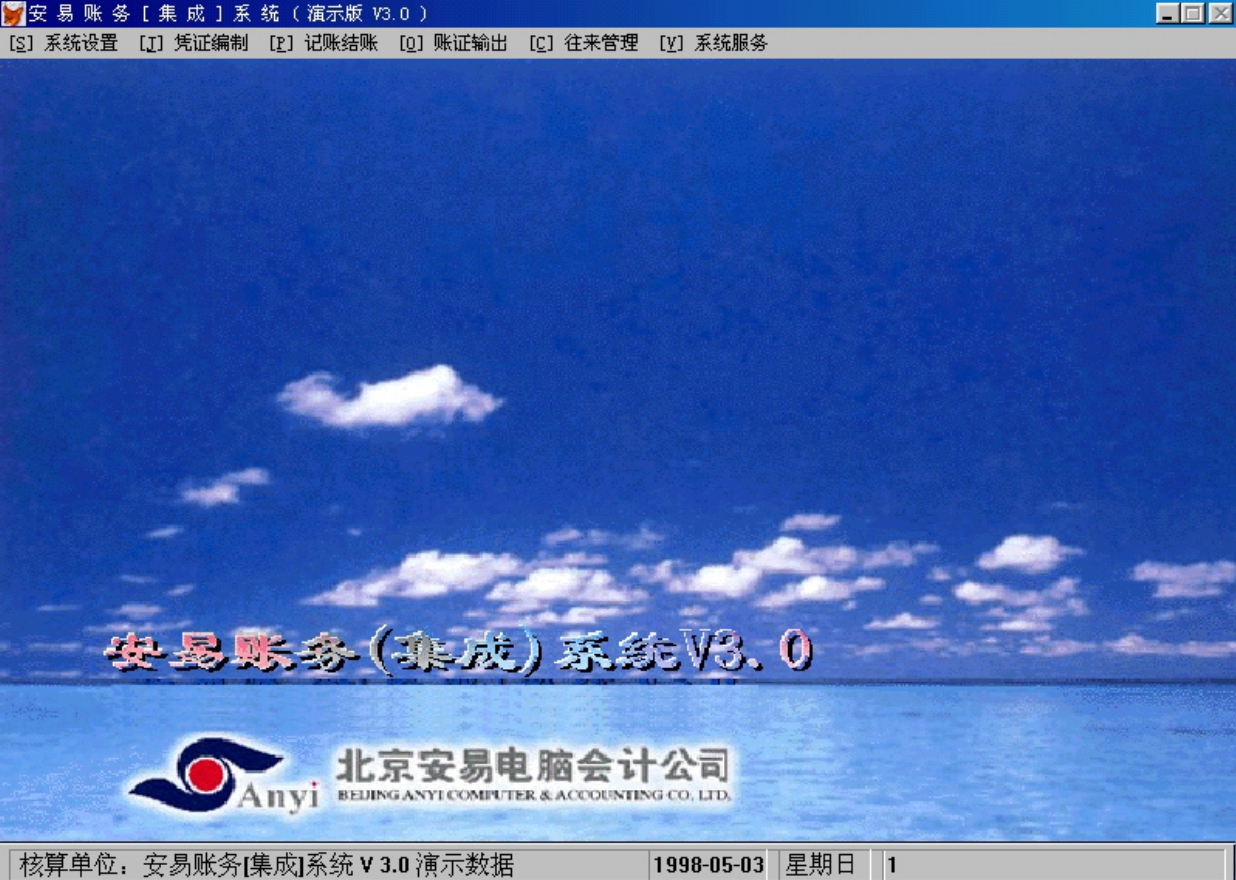
图 4-7
(3)进入安易账务系统后,在“系统设置”菜单中,选择“建立科目”项,即可进入科目建立功能。图4-8所示即为“建立科目”对话框。
图 4-8
请注意,图4-8中的“查询窗口”、“编辑窗口”、“特殊定义窗口”和“控制按钮”等提示信息。如果希望在操作过程中看到某一个窗口的全部内容,随时可用鼠标单击相应窗口的任何可见部分,用户可根据各个窗口顶部的控制框的颜色是否变为蓝色(蓝色表示当前窗口)来判断当前的窗口位置。
2.增加会计科目
方法一:用鼠标点击“增加”按钮或按〈Alt〉+〈N〉键。
方法二:将光标指向编辑窗口的“科目代码”后,直接输入新的科目代码。如果输入的科目代码符合已定义的科目级别设置,系统便视其为新增科目。
在“编辑窗口”中增加科目的操作说明:
(1)科目代码:科目代码与科目一一对应,其每一位可以是字母或数字,采用分段编码方式。段的划分以及每一段的长度已在建立核算单位时确定。例如:科目代码“10201”,其第一段为“102”表示一级科目代码,第二段“01”表示二级科目代码。
注意:输入科目代码时必须遵守以下规则,否则系统不予接受:
①输入各级科目代码的长度必须与定义的科目代码长度一致;
②科目代码与科目名称必须一一对应;
③输入明细科目时,其上一级科目必须存在。
(2)助记码:顾名思义,这是一个帮助用户记忆的代码,如用XJ表示现金。不同科目的助记码可以不同,也可以相同。当用户输入凭证时,如果采用助记码进行输入,则系统将把所有与该助记码相同的科目显示出来供用户选择。
注意:助记码最长为4位,可以是任意字符。建议用户采用科目名称的汉语拼音的首字作为助记码,而且最好使用大写字母。
(3)科目名称:即账户的名称。此时只要输入本级科目名称即可,不必输入上级科目名称。
(4)分部门核算:定义在该科目下是否设部门账进行分类核算。如果设定某科目为分部门核算,则记账后此科目发生的业务将进入部门账。
注意:
①进行分部门核算的科目要求其余额和其下属部门的余额之和相等。
②在定义自动分录和输入凭证时,分部门核算的科目一旦出现,必须输入相应的部门代码。
③科目被设置成分部门核算后,一旦有了发生额或余额,就不能修改成“不分部门核算”科目,反之亦然。所以,在初始化科目体系时,必须规划好哪些科目进行分部门核算。
(5)科目性质:用户应在此栏内决定所定义的科目属于哪一类科目。事实上,系统将根据科目代码的首位自动设定科目性质,即“1”表示资产类,“2”表示负债类,“3”表示权益类,“4”表示成本类,“5”表示损益类。
(6)账户类别:此栏的目的是决定所定义的科目的类别,系统的默认值为“普通类”科目。
注意:
①“银行”类别主要是对需要进行银行对账的科目进行特别定义,以便将来可以使用“银行对账”功能进行自动对账,否则会使银行未达账项越积越多,影响计算机的执行速度并占用计算机的存储空间。
②“往来”类别的设置是为了更好地管理往来业务,及时核销往来账。设置为往来类别的科目是没有下级明细科目的,其管理将在“往来账管理”模块中进行。因此,对于业务量不是很多、不需要下设客户代码进行销账的往来科目,一般不必设为往来科目,否则会使未销账往来业务越来越多,浪费计算机存储空间。
(7)账户格式:在“三栏式”、“复币式”、“数量金额式”和“数量外币式”四种账户格式中,系统默认为“三栏式”。如果定义某科目的账户格式为复币式或数量金额式或数量外币式时,用户还需输入相应的外币名称或数量单位。
3.修改会计科目
直接在“编辑窗口”的“科目代码”后键入需要修改的科目代码,即可对其内容进行修改。注意:
(1)当需要的科目的余额或发生额不为零时,系统不允许对该科目的属性进行修改。
(2)不能修改会计科目代码。
4.保存会计科目
在“编辑窗口”内有一个“保存”按钮,用户在每次定义完一个科目需要进行下一个科目定义时必须按下此按钮,方可选择“增加科目”或“删除科目”等操作。但这次操作并没有将科目保存到磁盘上,用户还必须在退出“建立科目”功能返回主菜单,系统提问“是否保存本次操作?”时回答“是”才能将建立或修改后的会计科目保存到磁盘上,否则可能会丢失数据。
5.删除会计科目
删除科目时,如果被删除的科目有明细科目,则连明细科目一起删除。
注意:
(1)当该科目余额或发生额不为零时,或科目账、部门账、往来账已有初始业务时,均不能删除该科目。
(2)科目一经删除,便从屏幕上消失。此时若想恢复该科目,只能通过退出时放弃本次全部操作来恢复原来的数据。
6.科目拷贝
将某一科目及其下属明细科目的内容复制成另一个新增科目(包括明细科目)。对于明细科目均相同的总账科目,可用此功能拷贝。
操作步骤如下:
(1)用鼠标点选“拷贝”,则出现图4-9所示的“科目拷贝”对话框。
图 4-9
(2)在“将科目”后面输入源科目代码,如“10201”;在“复制到”后输入目标科目代码,如“10203”,然后单击“确认”按钮或按回车键即可。
(3)将复制后的科目名称和助记码进行修改并存盘后,新的会计科目便通过科目拷贝建立成功。
注意:
①新增的科目代码不能与已有的科目代码相同。
②新增的科目代码必须与源科目代码同级,即代码长度相同。
7.控制按钮的使用
控制按钮的主要作用是在已定义的科目表内定位一个科目,即放弃当前编辑窗口内正在显示的科目,转去显示指定的科目。控制按钮如图4-10所示。
![]()
图 4-10
免责声明:以上内容源自网络,版权归原作者所有,如有侵犯您的原创版权请告知,我们将尽快删除相关内容。















